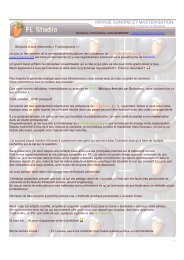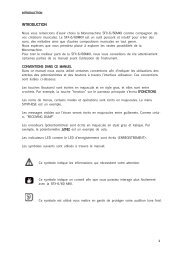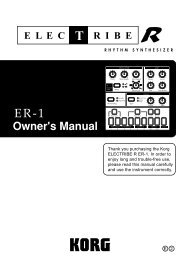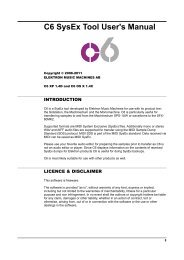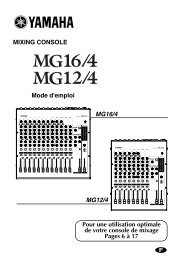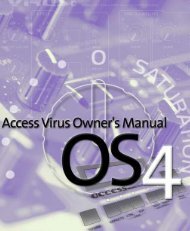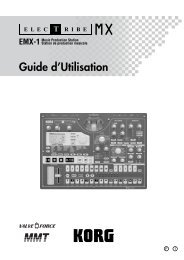Guide d'utilisation Korg Electribe ESX-1 en
Guide d'utilisation Korg Electribe ESX-1 en
Guide d'utilisation Korg Electribe ESX-1 en
You also want an ePaper? Increase the reach of your titles
YUMPU automatically turns print PDFs into web optimized ePapers that Google loves.
5. Si vous souhaitez conserver le motif que vous avez édité, appuyez<br />
sur la touche WRITE/RENAME (sauvegarde/attribution de nom).<br />
(☞p.74 “Sauvegarder un motif”)<br />
Régler le dernier pas<br />
Vous pouvez régler le dernier pas si vous devez créer un motif ayant<br />
une signature de temps irrégulière. Par exemple, si vous souhaitez<br />
créer un motif qui conti<strong>en</strong>t onze battem<strong>en</strong>ts par mesure, réglez le<br />
dernier pas sur 11 pour que chaque longueur du motif soit de 11 pas.<br />
En général, le dernier pas est réglé sur 16 (si vous avez sélectionné<br />
une double-croche ou une triple-croche), mais il est de 12 si vous<br />
sélectionnez un battem<strong>en</strong>t cont<strong>en</strong>ant des triolets, ou même une valeur<br />
différ<strong>en</strong>te si vous avez défini une signature de temps irrégulière<br />
comme indiqué ci-dessus. Les touches de pas situées après le<br />
dernier pas n’ont pas d’effet.<br />
LAST STEP (dernier pas).................................................. 1...16<br />
1. Si l’<strong>ESX</strong>-1 joue, appuyez sur la touche STOP/CANCEL (arrêt/annulation)<br />
pour arrêter la reproduction.<br />
2. Appuyez sur la touche PATTERN (motif) (elle s’allume).<br />
3. Maint<strong>en</strong>ez la touche SHIFT <strong>en</strong>foncée et appuyez sur la touche de<br />
pas 1. La touche clignote et l’affichage de paramètre indique<br />
“LastStep” (dernier pas).<br />
4. Tournez le bouton rotatif pour régler le dernier pas et appuyez sur<br />
la touche de pas 1 (la touche 1 s’éteint).<br />
Si vous décidez d’annuler sans sauvegarder le dernier pas, appuyez<br />
sur la touche STOP/CANCEL (arrêt/annulation).<br />
5. Si vous souhaitez conserver le motif que vous avez édité, appuyez<br />
sur la touche WRITE/RENAME (sauvegarde/attribution de nom).<br />
(☞p.74 “Sauvegarder un motif”)<br />
Si vous modifiez le battem<strong>en</strong>t, le dernier pas est réinitialisé sur 16<br />
ou 12.<br />
Le dernier pas est une fonction exclusive de l’<strong>ESX</strong>-1. Si vous utilisez<br />
l’<strong>ESX</strong>-1 <strong>en</strong> synchronisation avec un séqu<strong>en</strong>ceur externe ou<br />
modèle un différ<strong>en</strong>t de la gamme <strong>Electribe</strong>, les zones dont la signature<br />
de temps est irrégulière ne sont pas synchronisées.<br />
Si vous spécifiez un dernier pas plus court que le nombre d’origine<br />
de pas, les données de note existantes au-delà du dernier pas sont<br />
masquées et non reproduites. Si vous réinitialisez le dernier pas,<br />
les données de note sont démasquées et peuv<strong>en</strong>t être reproduites<br />
comme avant.<br />
Déplacer les données dans un motif<br />
MOVE DATA (déplacer les données) .........................................<br />
......... MOVE (déplacer), REPEAT (répéter), RANDOM (aléatoire)<br />
Utilisez cette fonction pour déplacer un motif de phrase ou des données<br />
de séqu<strong>en</strong>ce de mouvem<strong>en</strong>ts par unités d’un pas.<br />
Vous ne pouvez pas utiliser cette fonction pour la partie découpage.<br />
Pour déplacer les données<br />
MOVE (déplacer) ............................................ (-7.15...+7.15)*<br />
* La quantité de pas que vous pouvez déplacer dép<strong>en</strong>d du réglage de la<br />
longueur et du dernier pas.<br />
Voici comm<strong>en</strong>t modifier l’adresse de départ du motif.<br />
1. Si l’<strong>ESX</strong>-1 joue, appuyez sur la touche STOP/CANCEL (arrêt/annulation)<br />
pour arrêter la reproduction.<br />
2. Maint<strong>en</strong>ez la touche SHIFT <strong>en</strong>foncée et appuyez sur la touche de<br />
pas 2 (MOVE DATA – déplacer les données).<br />
3. Vérifiez que l’affichage indique “Move” (déplacer) et appuyez de<br />
nouveau sur la touche de pas 2.<br />
4. La touche de la partie sélectionnée clignote. Appuyez sur la touche<br />
de la partie ou de la séqu<strong>en</strong>ce de mouvem<strong>en</strong>ts dont vous souhaitez<br />
déplacer les données simultaném<strong>en</strong>t pour faire clignoter ces touches.<br />
Vous pouvez <strong>en</strong>t<strong>en</strong>dre le son d’une partie chaque fois que vous<br />
appuyez sur la touche correspondante.<br />
5. Mode Motif<br />
Le déplacem<strong>en</strong>t de données affecte les pas valides de la<br />
partie sélectionnée. Les pas valides sont déterminés par<br />
la longueur de battem<strong>en</strong>t et le dernier pas de chaque<br />
motif.<br />
Les données déplacées au-delà du pas de fin d’un motif<br />
sont “<strong>en</strong>roulées autour” du premier pas. Par exemple,<br />
si vous éditez un motif à 64 pas <strong>en</strong> réglant “Move Data”<br />
(déplacer les données) sur “+5”, les données des pas<br />
60 à 64 sont <strong>en</strong>roulées autour des pas 1 à 5.<br />
De même, si vous déplacez des données <strong>en</strong> deçà du premier<br />
pas, elles sont <strong>en</strong>roulées autour du dernier pas. B<br />
Avec un réglage de 3<br />
Les données de chaque pas seront déplacées de trois<br />
pas vers la fin du motif.<br />
Exemple: 2 5, 6 9, 10 13, 14 1<br />
Step<br />
1<br />
Step<br />
1<br />
Step<br />
2<br />
Step<br />
2<br />
Step<br />
1<br />
Step<br />
3<br />
Step<br />
3<br />
Step<br />
2<br />
Step<br />
4<br />
Step<br />
4<br />
Step<br />
3<br />
Step<br />
5<br />
Step<br />
5<br />
Step<br />
4<br />
Step<br />
6<br />
Step<br />
6<br />
Step<br />
5<br />
Step<br />
7<br />
Step<br />
7<br />
Step<br />
6<br />
Step<br />
8<br />
Step<br />
8<br />
Step<br />
7<br />
Step<br />
9<br />
Step<br />
9<br />
Step<br />
8<br />
Step<br />
10<br />
Step<br />
10<br />
Step<br />
9<br />
Step Step Step Step Step Step<br />
11 12 13 14 15 16<br />
Step Step Step Step Step Step<br />
11 12 13 14 15 16<br />
Avec un réglage de -2<br />
Les données de chaque pas seront déplacées de deux<br />
pas vers le début du motif.<br />
Exemple: 1 15, 3 1, 6 4, 10 8, 14 12<br />
Step<br />
1<br />
Step<br />
2<br />
Step<br />
3<br />
Step<br />
4<br />
Step<br />
5<br />
Step<br />
6<br />
Step<br />
7<br />
Step<br />
8<br />
Step<br />
9<br />
Step<br />
10<br />
Step<br />
10<br />
Step Step Step Step Step Step<br />
11 12 13 14 15 16<br />
Step Step Step Step Step Step<br />
11 12 13 14 15 16<br />
63